

Microsoftは当初、一旦Windows 10 ProにアップグレードしたらWindows 10 Sに戻すことはできないとしていた。だが、同社はその後、ディスクイメージ(ハードディスクを再設定するための巨大なファイル)をダウンロードできるようにした。ディスクイメージはこちらで入手できる。ただし、Surface Laptopのシリアル番号が必要だ。
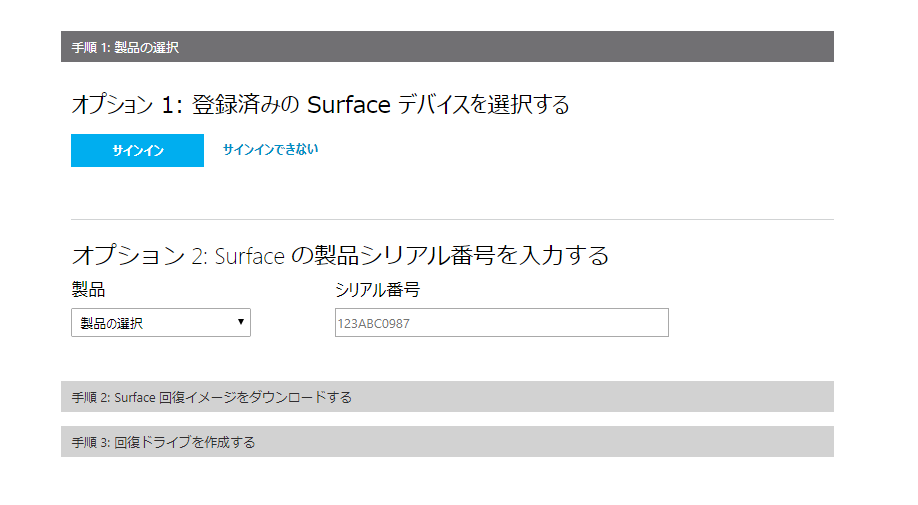
また、USBドライブを用意する必要がある。回復イメージをSurface Laptopにダウンロードしたら、それをUSBドライブにインストールする。Surfaceの回復ドライブを作るとUSBドライブ内のデータはすべて削除されてしまうので、大事なファイルが入っているUSBドライブは使わないように。
Surface Laptopをシャットダウンし、電源に接続して回復ドライブをSurfaceのUSBポートに挿入する。
次にSurfaceの音量を下げるボタンを押したまま、電源ボタンを押して離す。画面にSurfaceのロゴが表示されたら、音量ボタンからも手を離す。これで回復が始まる。
「トラブルシューティング」→「ドライブから回復する」を選択する。回復キーの入力を求められた場合は、画面左下の「このドライブをスキップする」をクリックすればいい。それから、PCにインストール済みの現在のOSを選択する。
次に、「ファイルの削除のみ行う」あるいは「ドライブを完全にクリーンアップする」のいずれかを選ぶ。これは、ハードディスクにある現在のデータをMicrosoftがどれだけ断片化させるかを制御するものだ。Surfaceを引き続き使用する場合は、「ファイルの削除」のみでかまわない。
これでようやく、「回復」を選べる。これをクリックすると、Surfaceが再起動し、USBドライブからWindows 10 Sがインストールされる。インストールには、Windows 10 SからWindows 10 Proへのアップグレードよりもかなり長い時間がかかる。それでもともかく、インストールが完了すればSurface LaptopにWindows 10 Sが戻る。
とはいえ、Windows 10 ProはWindows 10 Sよりずっと便利なので、一度Windows 10 Proにアップグレードしたら、恐らくそのままにしておきたくなるだろう。
この記事は海外CBS Interactive発の記事を朝日インタラクティブが日本向けに編集したものです。
CNET Japanの記事を毎朝メールでまとめ読み(無料)
 プライバシーを守って空間を変える
プライバシーを守って空間を変える
ドコモビジネス×海外発スタートアップ
共創で生まれた“使える”人流解析とは
 ひとごとではない生成AIの衝撃
ひとごとではない生成AIの衝撃
Copilot + PCならではのAI機能にくわえ
HP独自のAI機能がPCに変革をもたらす
 心と体をたった1分で見える化
心と体をたった1分で見える化
働くあなたの心身コンディションを見守る
最新スマートウオッチが整える日常へ
 メルカリが「2四半期連続のMAU減少」を恐れない理由--日本事業責任者が語る【インタビュー】
メルカリが「2四半期連続のMAU減少」を恐れない理由--日本事業責任者が語る【インタビュー】
 なぜPayPayは他のスマホ決済を圧倒できたのか--「やり方はADSLの時と同じ」とは
なぜPayPayは他のスマホ決済を圧倒できたのか--「やり方はADSLの時と同じ」とは
 AIが通訳するから英語学習は今後「オワコン」?--スピークバディCEOの見方は
AIが通訳するから英語学習は今後「オワコン」?--スピークバディCEOの見方は
 パラマウントベッド、100人の若手が浮き彫りにした課題からCVCが誕生
パラマウントベッド、100人の若手が浮き彫りにした課題からCVCが誕生
 野村不動産グループが浜松町に本社を「移転する前」に実施した「トライアルオフィス」とは
野村不動産グループが浜松町に本社を「移転する前」に実施した「トライアルオフィス」とは
 「ChatGPT Search」の衝撃--Chromeの検索窓がデフォルトで「ChatGPT」に
「ChatGPT Search」の衝撃--Chromeの検索窓がデフォルトで「ChatGPT」に
 「S.RIDE」が目指す「タクシーが捕まる世界」--タクシー配車のエスライド、ビジネス向け好調
「S.RIDE」が目指す「タクシーが捕まる世界」--タクシー配車のエスライド、ビジネス向け好調
 物流の現場でデータドリブンな文化を創る--「2024年問題」に向け、大和物流が挑む効率化とは
物流の現場でデータドリブンな文化を創る--「2024年問題」に向け、大和物流が挑む効率化とは
 「ビットコイン」に資産性はあるのか--積立サービスを始めたメルカリ、担当CEOに聞いた
「ビットコイン」に資産性はあるのか--積立サービスを始めたメルカリ、担当CEOに聞いた
 培養肉の課題は多大なコスト--うなぎ開発のForsea Foodsに聞く商品化までの道のり
培養肉の課題は多大なコスト--うなぎ開発のForsea Foodsに聞く商品化までの道のり
 過去の歴史から学ぶ持続可能な事業とは--陽と人と日本郵政グループ、農業と物流の課題解決へ
過去の歴史から学ぶ持続可能な事業とは--陽と人と日本郵政グループ、農業と物流の課題解決へ
 通信品質対策にHAPS、銀行にdポイント--6月就任のNTTドコモ新社長、前田氏に聞く
通信品質対策にHAPS、銀行にdポイント--6月就任のNTTドコモ新社長、前田氏に聞く
 「代理店でもコンサルでもない」I&COが企業の課題を解決する
「代理店でもコンサルでもない」I&COが企業の課題を解決する